 |
|
|
| |
名片设计 CorelDRAW Illustrator AuotoCAD Painter 其他软件 Photoshop Fireworks Flash |
|
1. 启动Photoshop后打开待处理的照片,将图像显示放大至200%,以便局部观察。 2. 选取菜单命令“滤镜→杂色→去斑”命令,局部效果如图3。对比ACDSee的效果你会发现细节表现略好,不过仍旧存在画质丢失的现象。 
3. 再选取菜单命令“滤镜→杂色→蒙尘与划痕”命令,如图4所示。通过调节“半径”和“阈值”滑块,同样可以达到去噪效果,通常半径值1像素即可;而阈值可以对去噪后画面的色调进行调整,将画质损失减少到最低。设置完成后按下“确定”按钮即可。 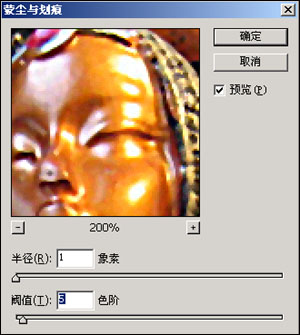
点评:假如你对照片画质要求不是很苛刻,在Potoshop中用第2步介绍的“去斑”命令即可。当然,假如照片属于相片或者印刷之类对品质要求较高,建议你通过第3步介绍的方式仔细调整参数,反复对比画质变化效果。 返回类别: Photoshop教程 上一教程: Photoshop7.0大揭秘 下一教程: 常见图形图像文件扩展名一览 您可以阅读与"巧用PS给照片去噪"相关的教程: · PS巧用替换颜色迅速打造紫色的照片 · 巧用滤镜给照片加上四射的光线 · PS简朴给照片加上淡色背景 · 巧用PS把照片转成逼真黑夜效果 · PS巧用曲线迅速修复暗色调照片 |
| 快精灵印艺坊 版权所有 |
首页 |
||